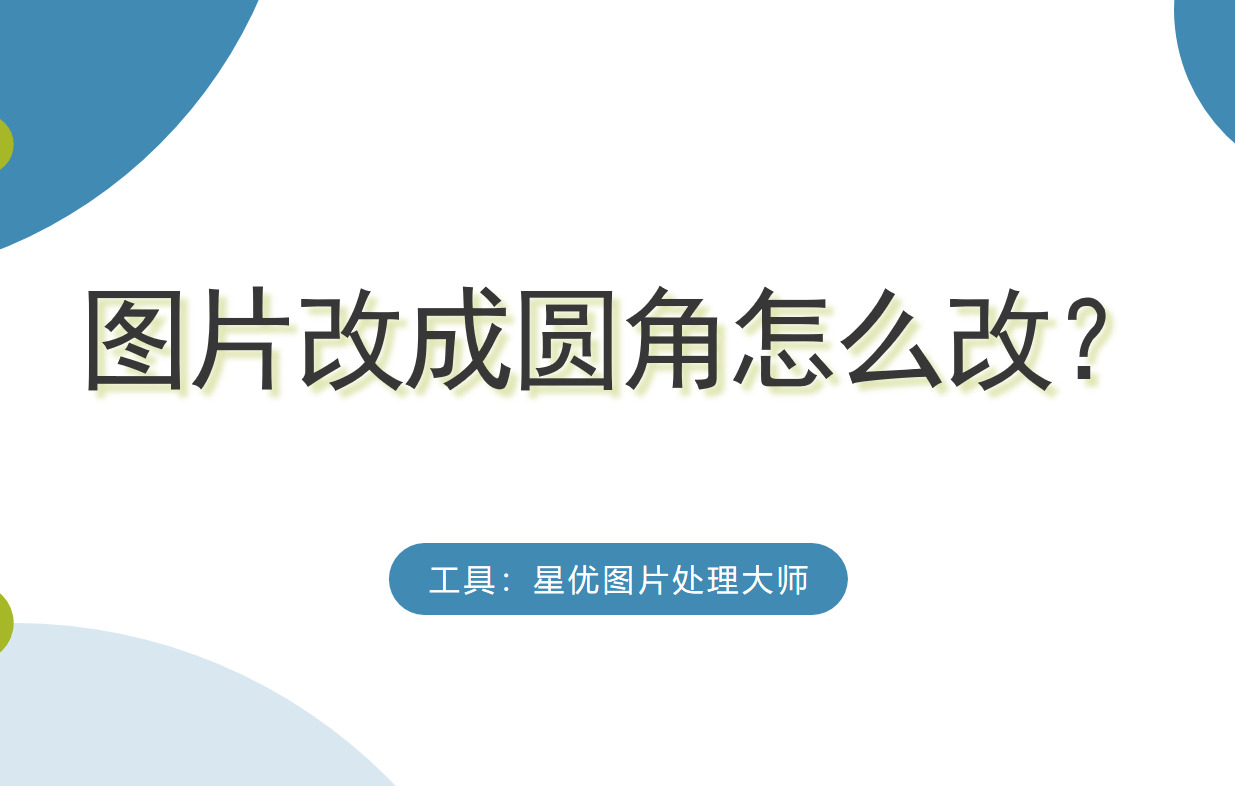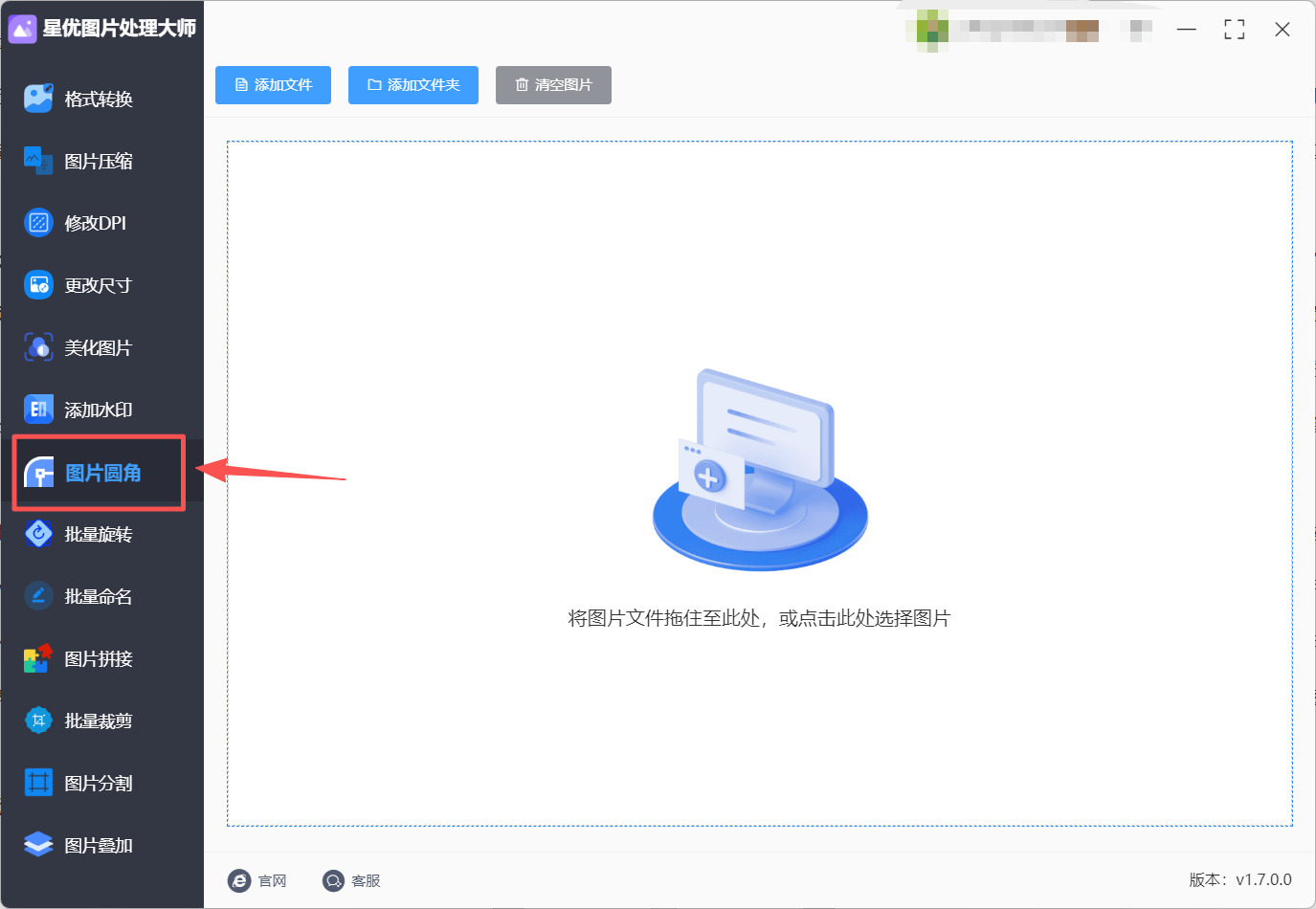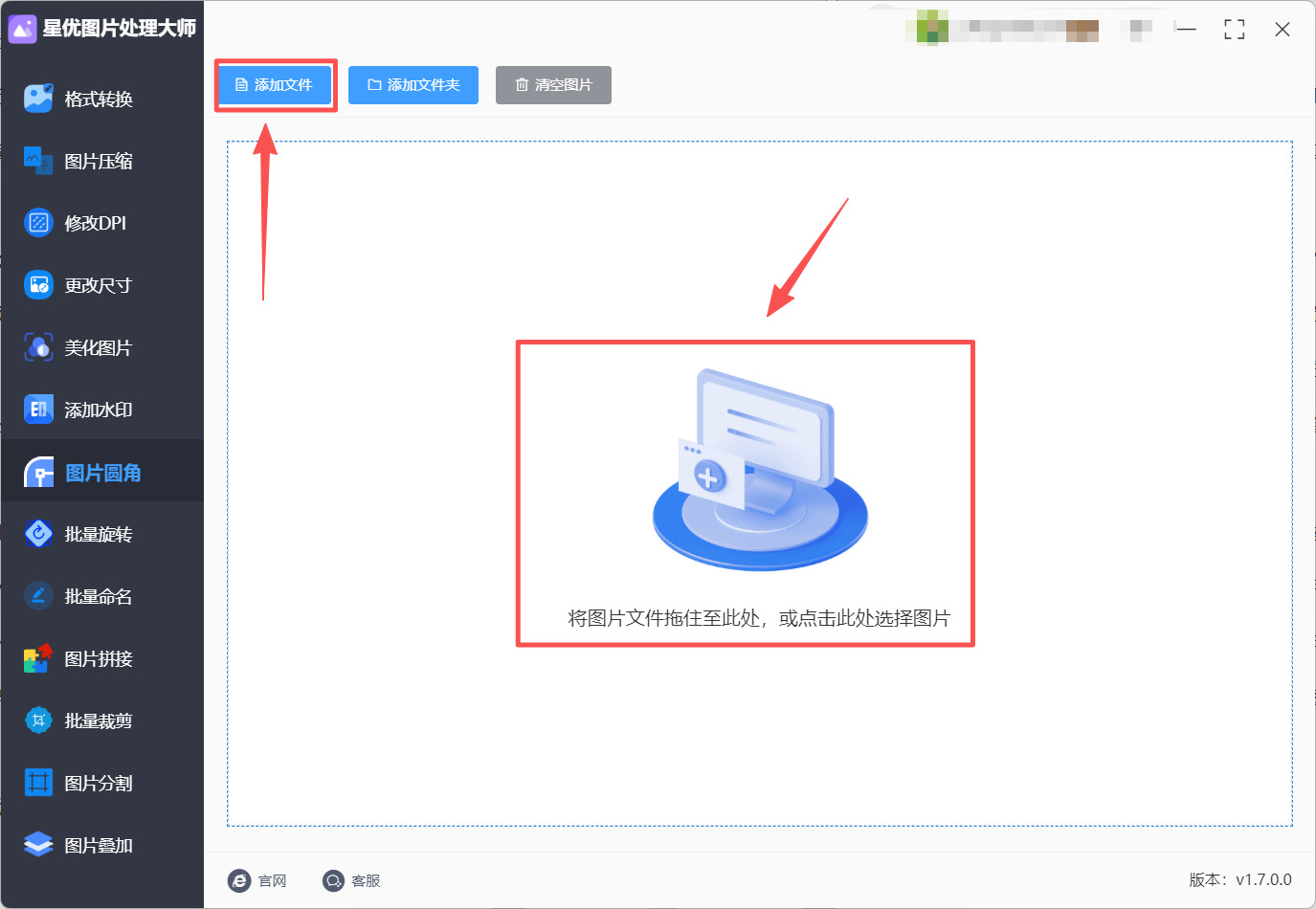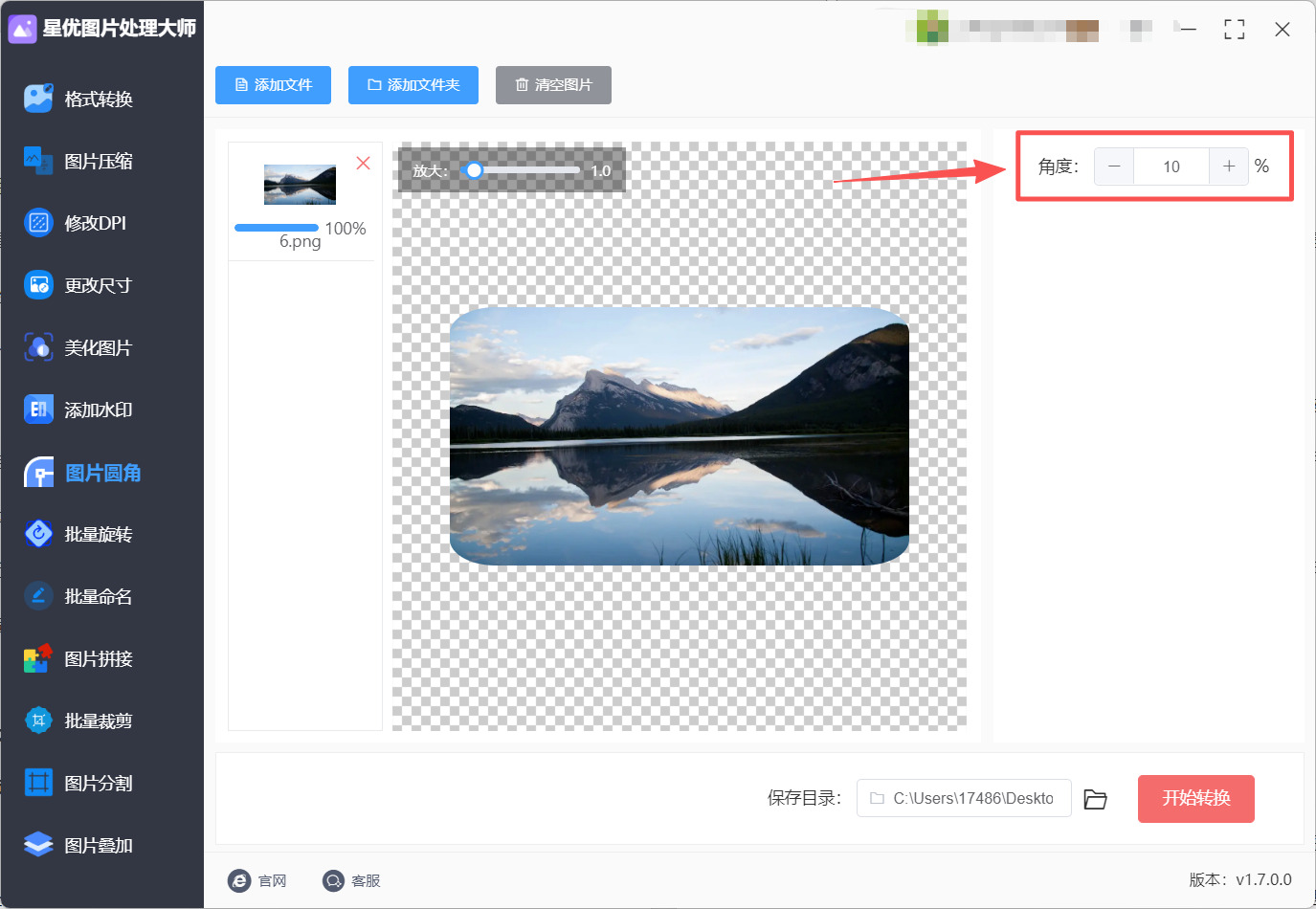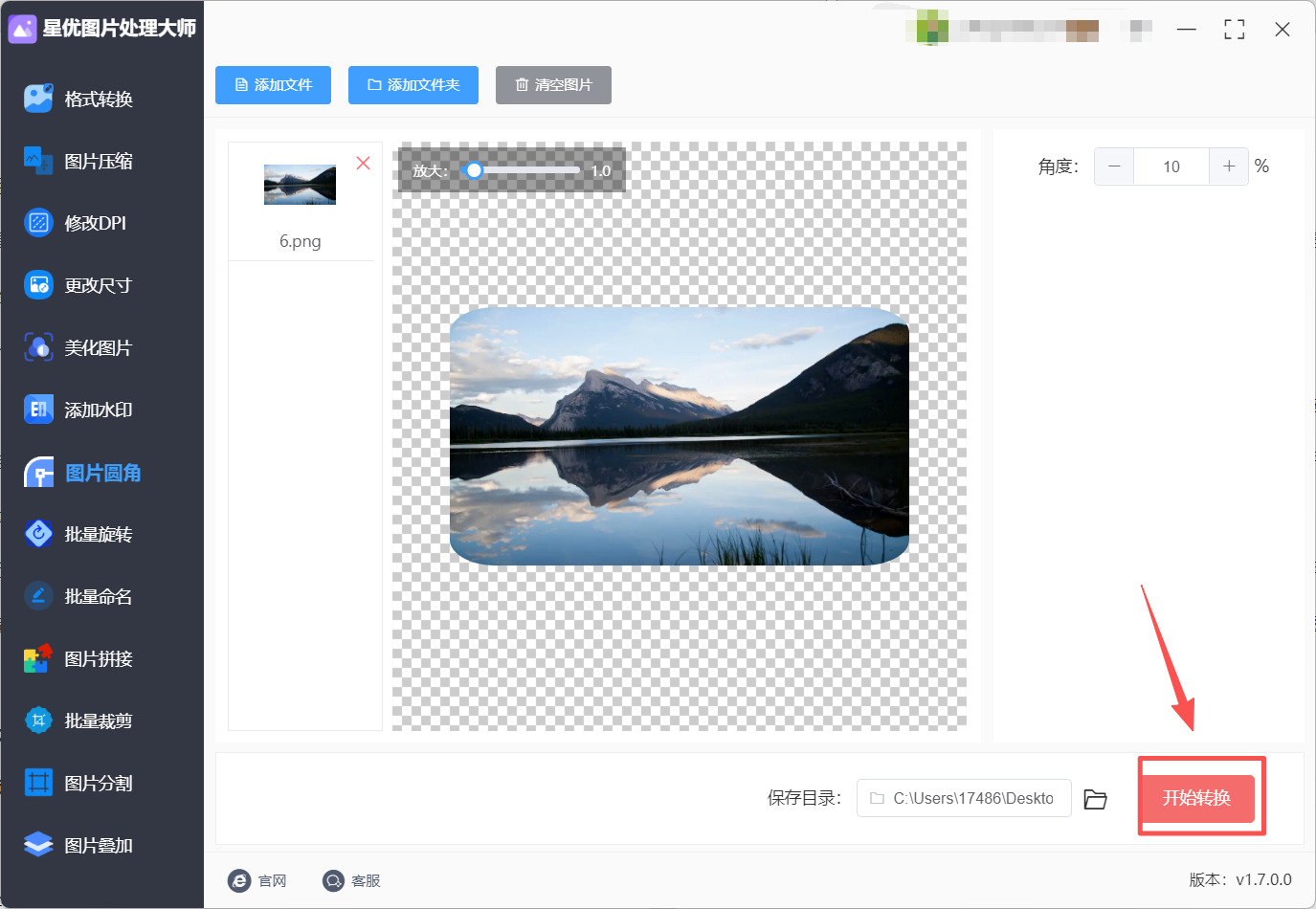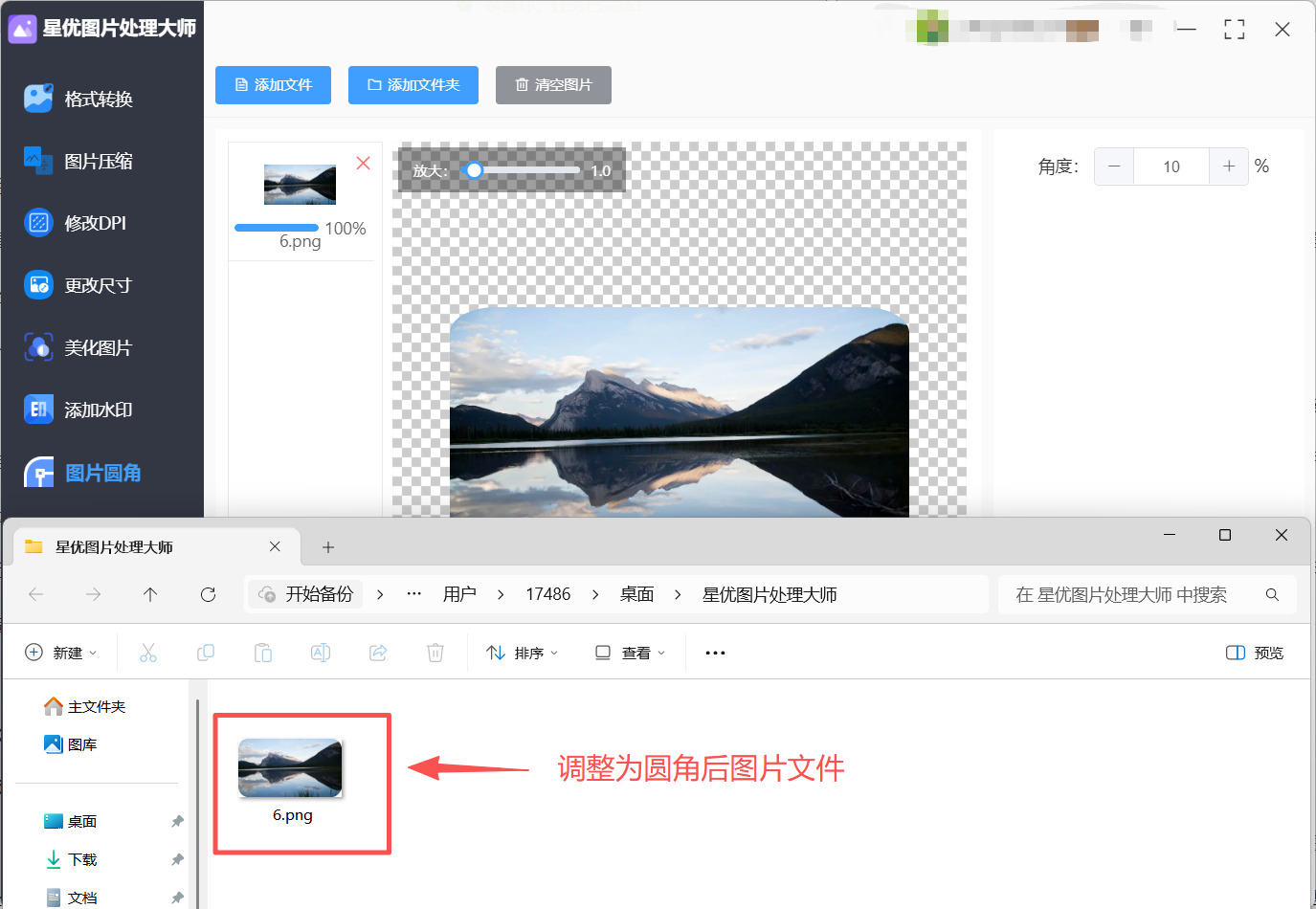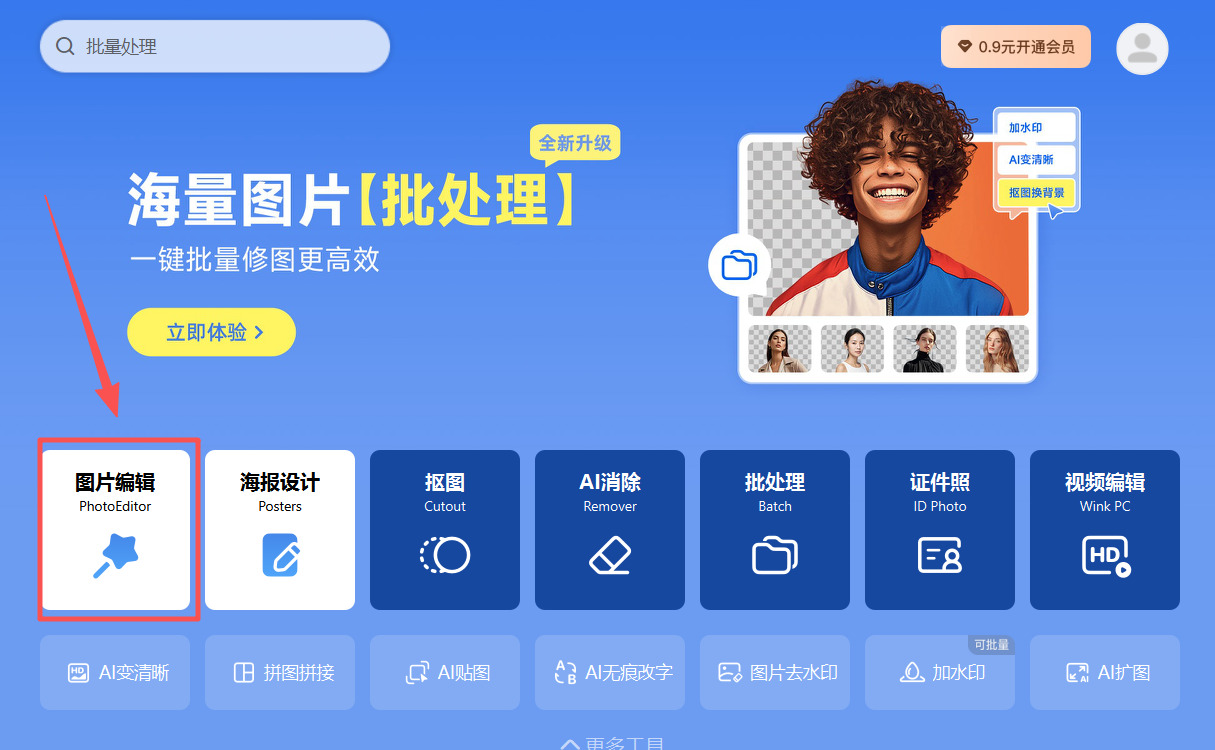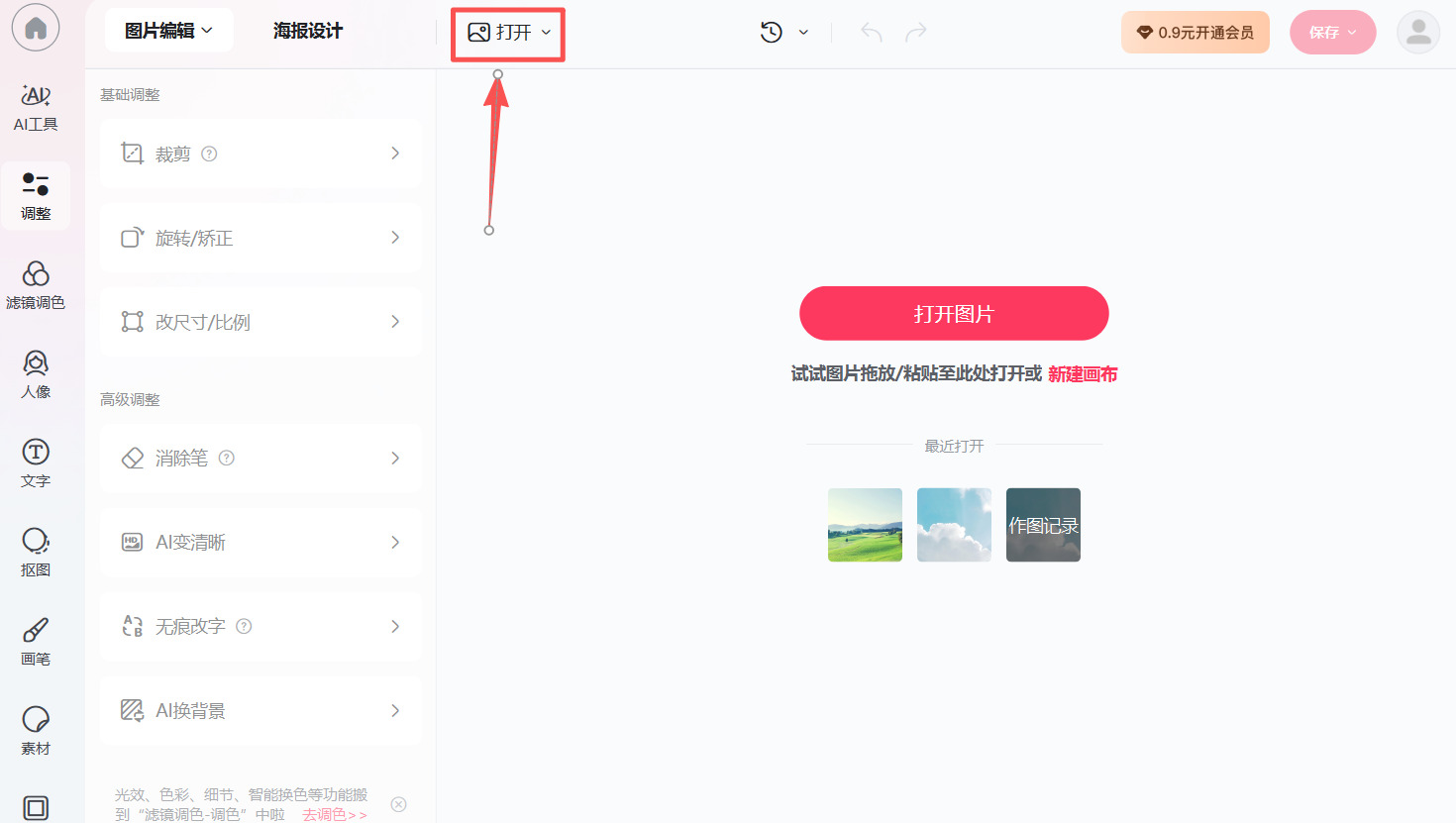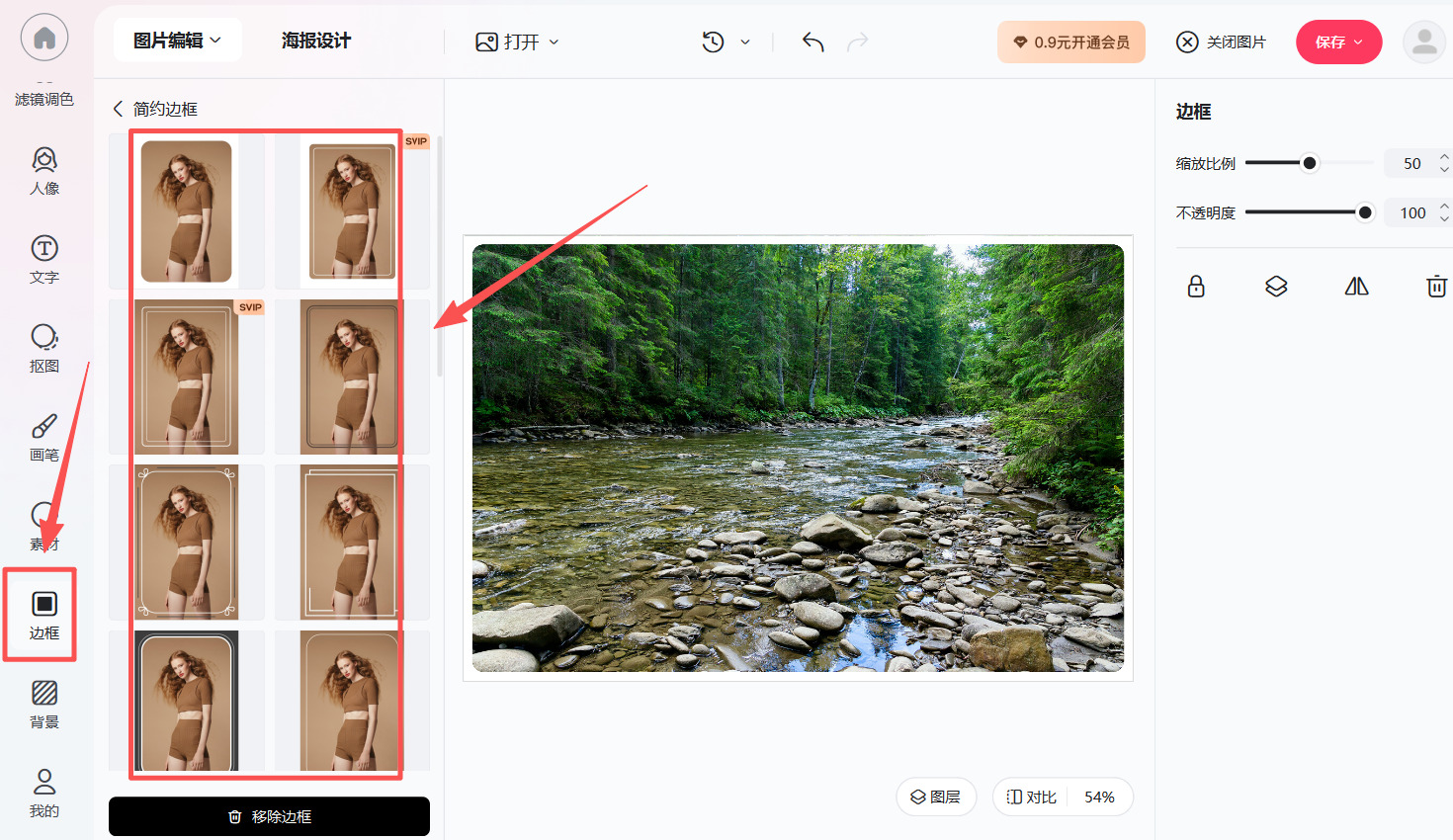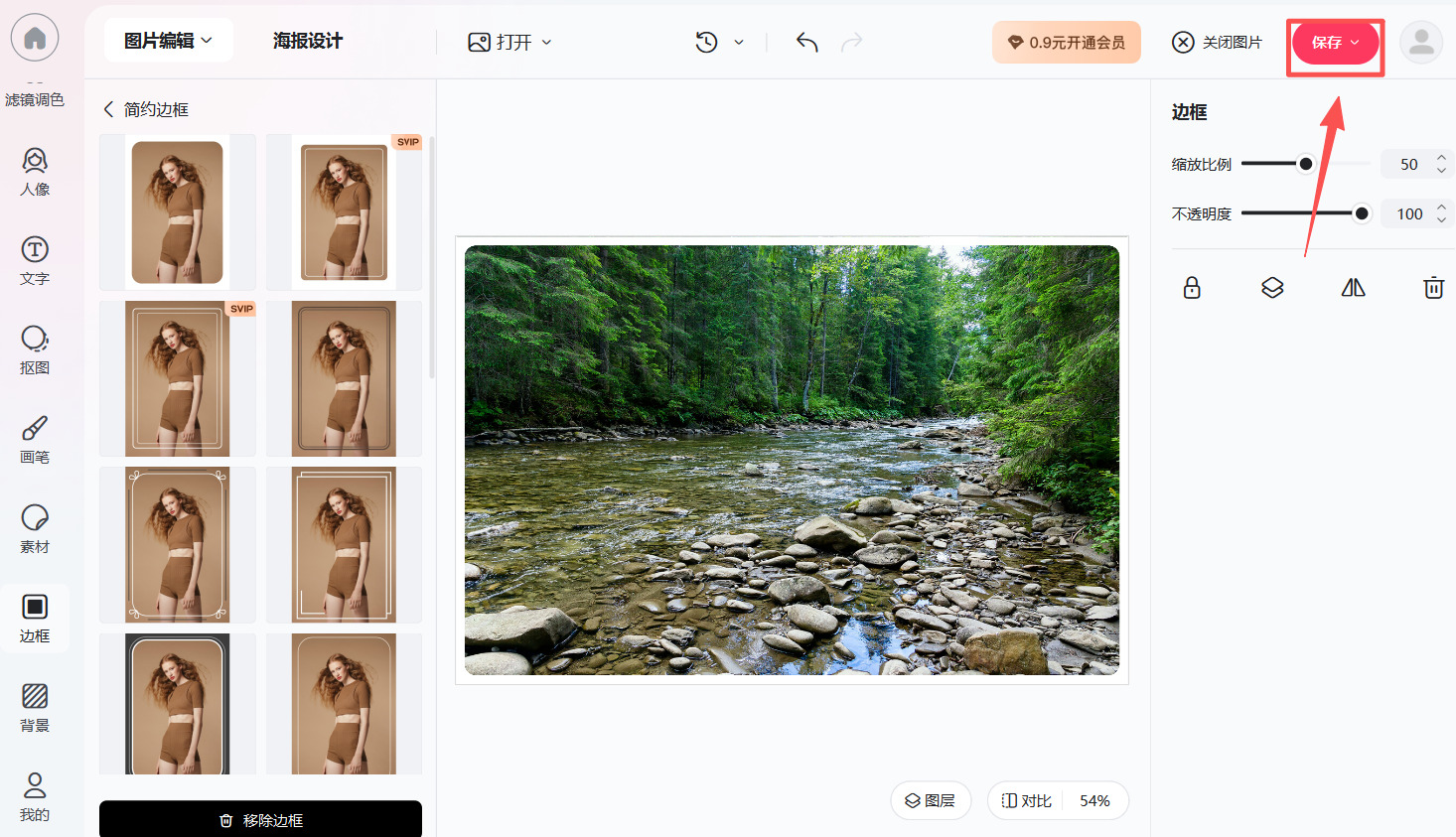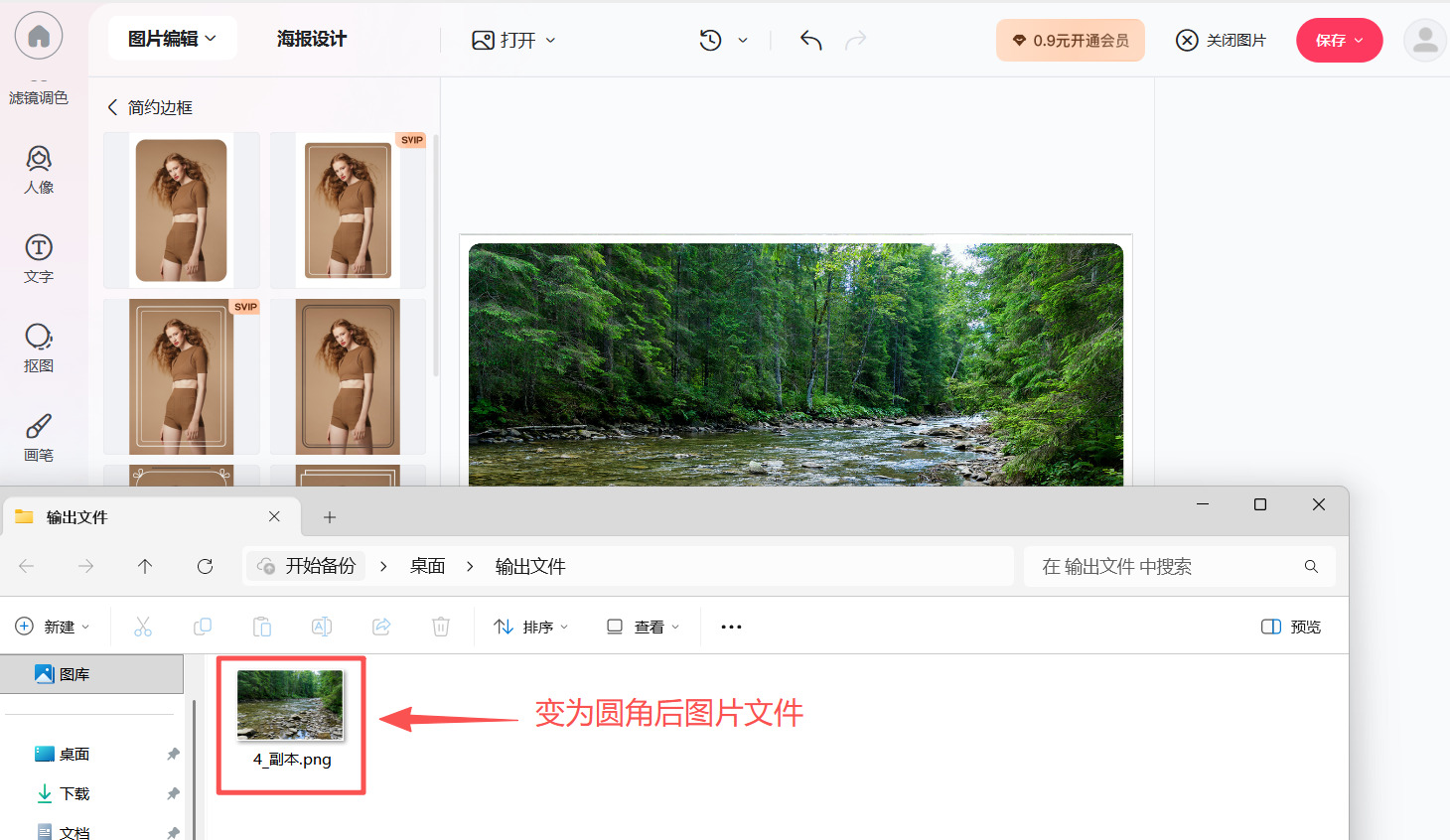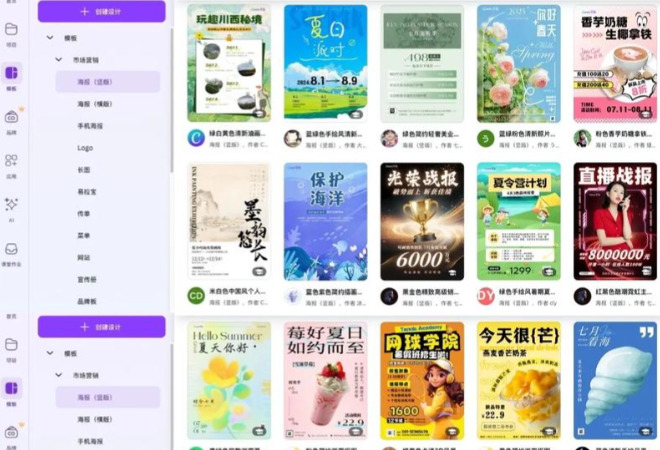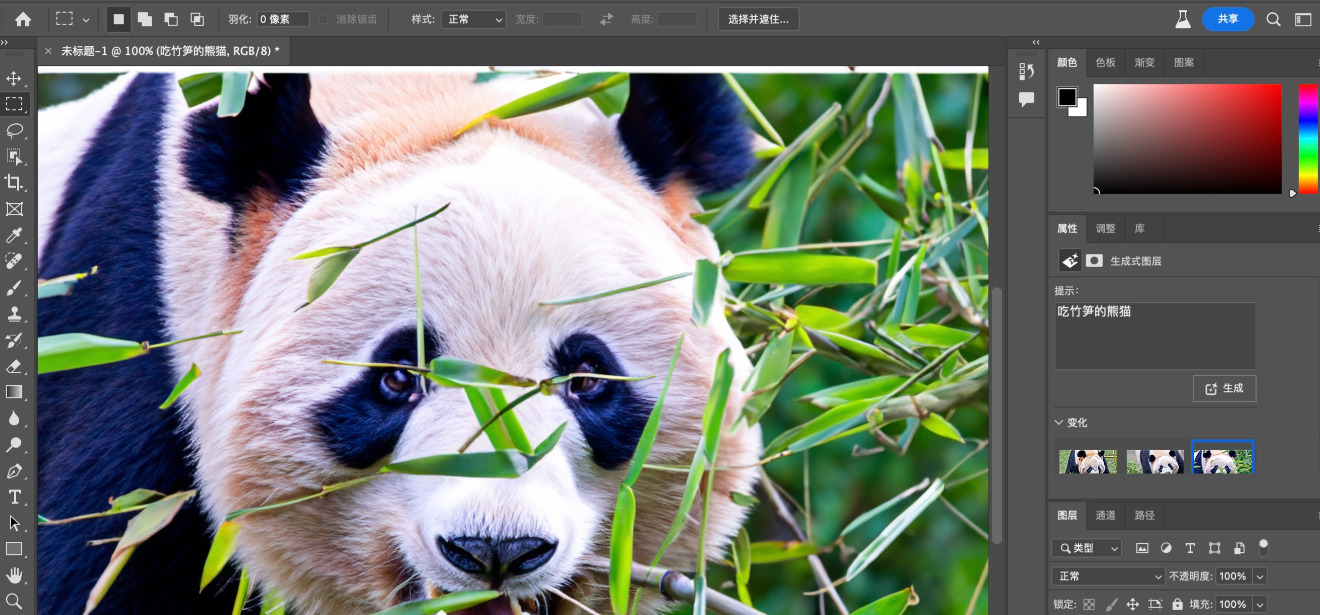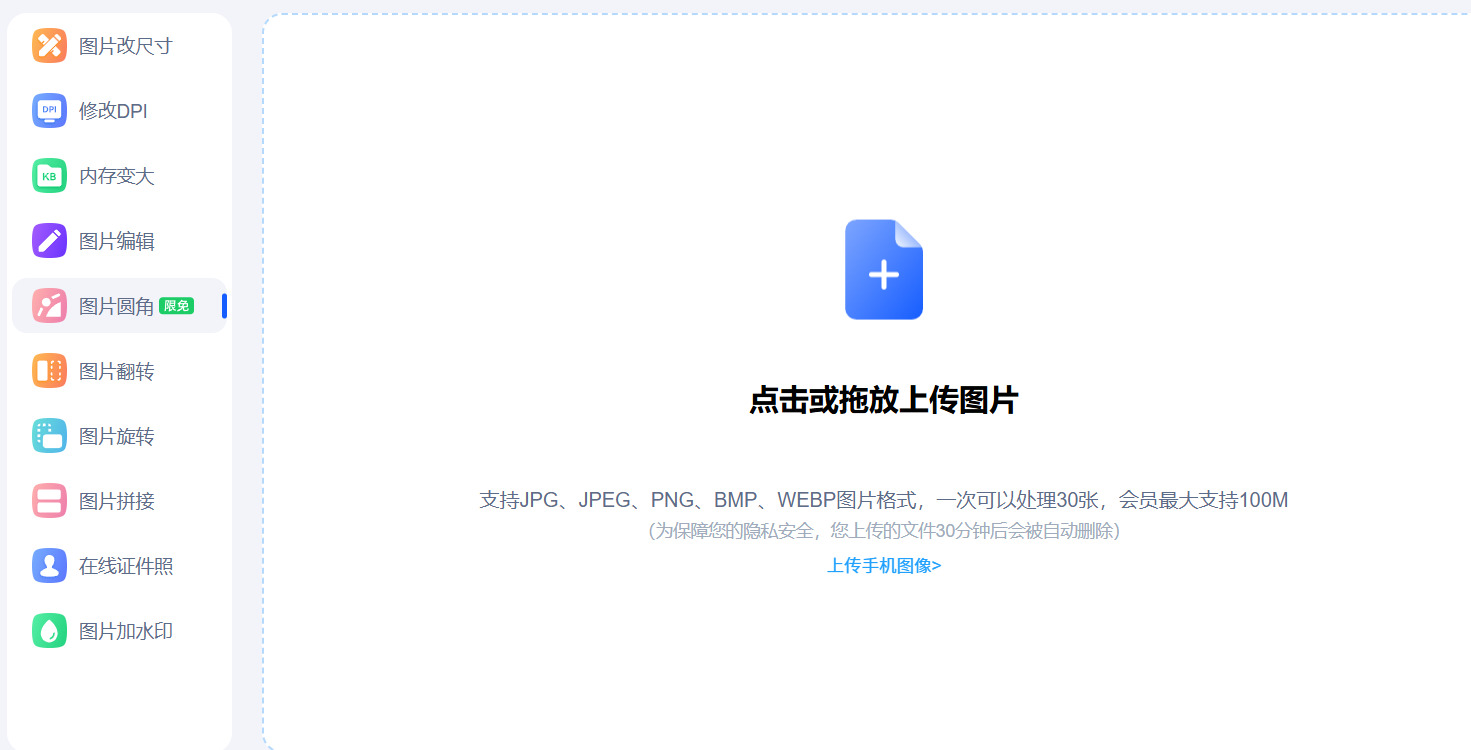在日常图片处理中,你是不是常想给图片添加圆角效果?制作PPT时,圆角图片能让排版更柔和美观,避免直角的生硬感;设计社交媒体配图时,圆角样式更符合平台视觉风格,提升内容吸引力;甚至整理个人照片、制作电子相册时,圆角图片能增添温馨氛围,让画面更具亲和力。
很多人觉得给图片加圆角需要专业的修图技能或复杂软件,其实完全不用愁!不管你用电脑还是手机,不管是快速批量处理,还是精细调整圆角参数,都有简单易上手的解决方案。接下来就分享5种超实用的方法,从专业工具到便捷软件,每一步都讲解得明明白白,让你轻松给图片改成圆角,打造出理想的视觉效果。
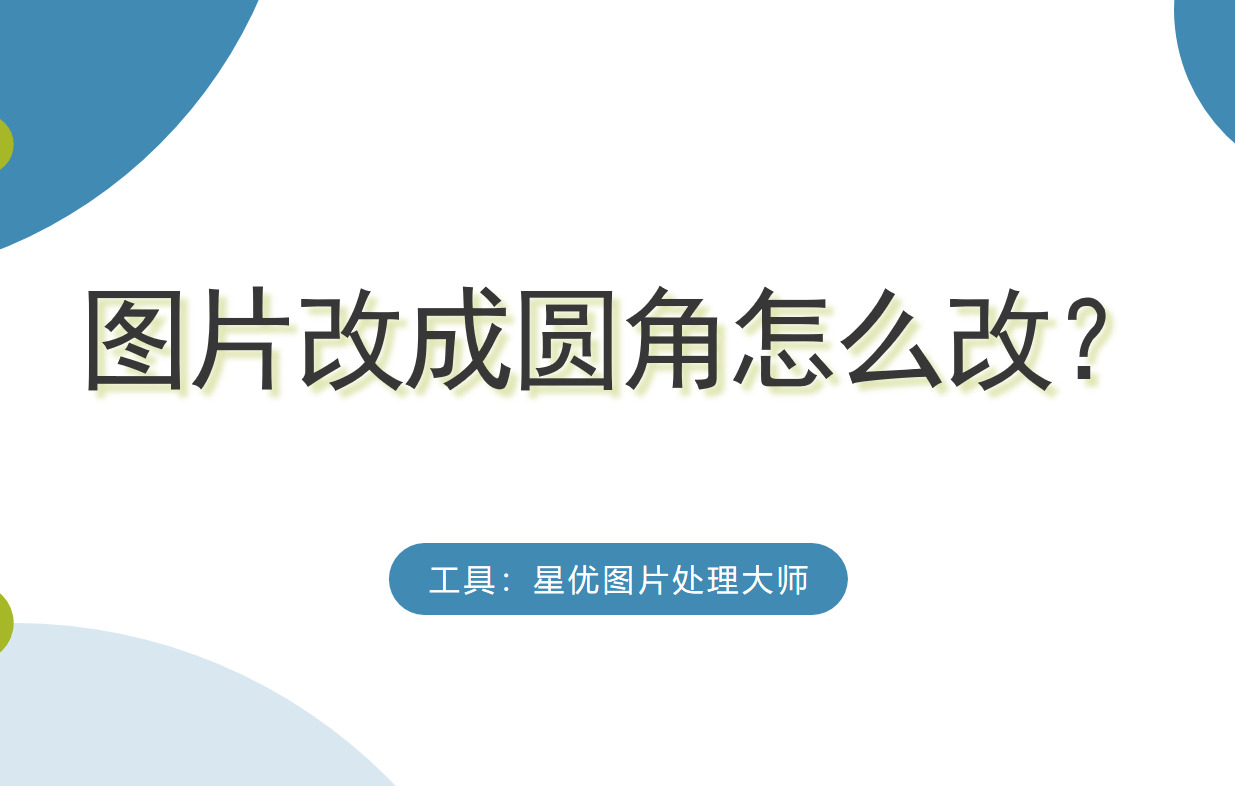
方法一:使用星优图片处理大师将图片改成圆角
软件名称:星优图片处理大师
推荐指数:☆☆☆☆☆
推荐说明:功能全面的图片处理神器,支持批量添加圆角、自定义圆角半径、同步调整图片尺寸和格式等功能,操作零门槛,处理速度快且能最大程度保留图片画质,无论是新手还是高频使用场景,都能轻松应对,是图片圆角处理的首选工具。
软件下载地址:https://www.xingyousoft.com/softcenter/XYImage
步骤1:打开电脑上安装好的星优图片处理大师,在左侧功能栏中找到并点击【图片圆角】功能模块,快速进入圆角处理界面。
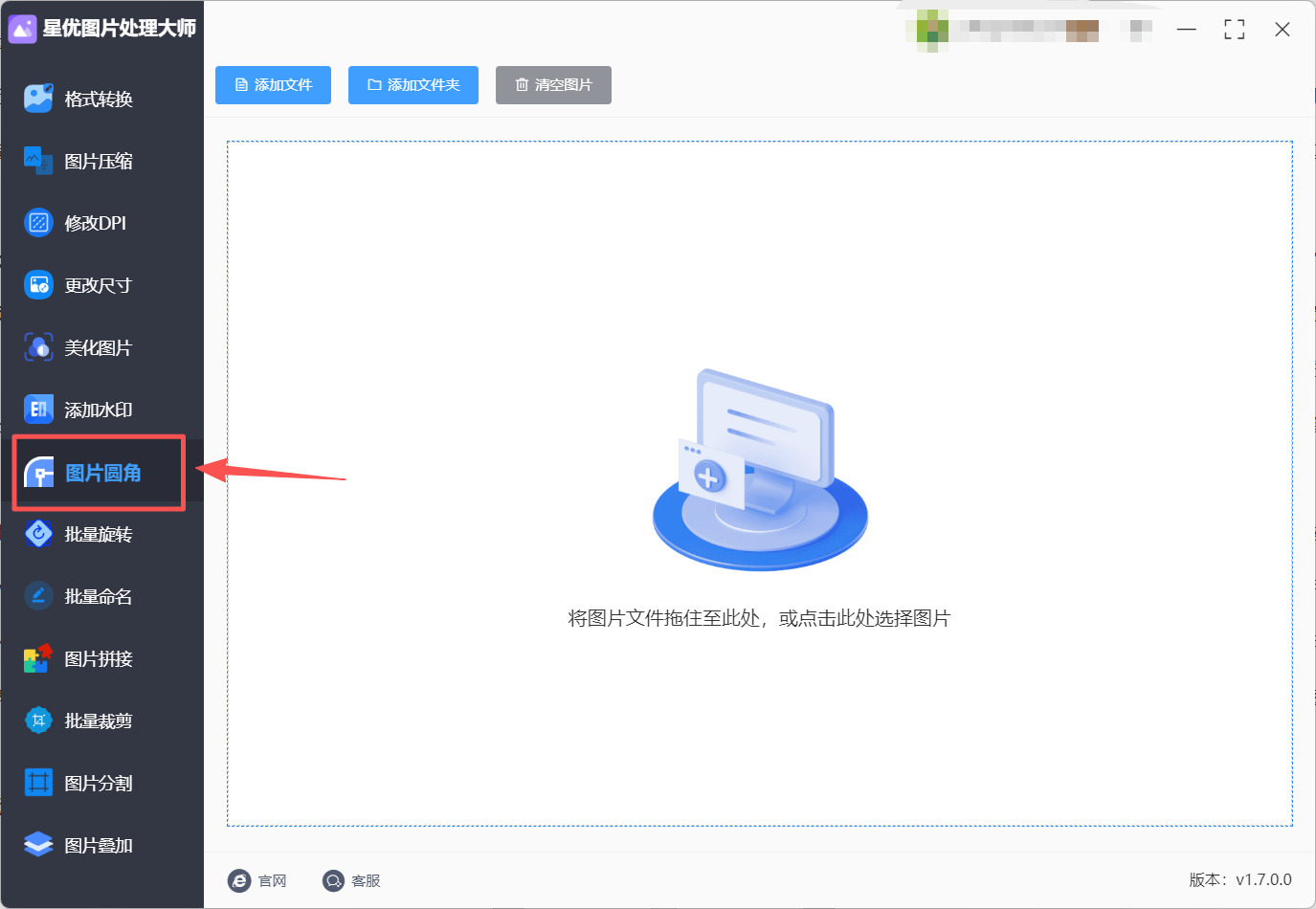
步骤2:点击界面左上角的【添加文件】按钮,选中需要改成圆角的图片并完成导入;也可直接拖拽图片至文件列表区,支持批量导入多张图片同时处理,大幅提升效率。
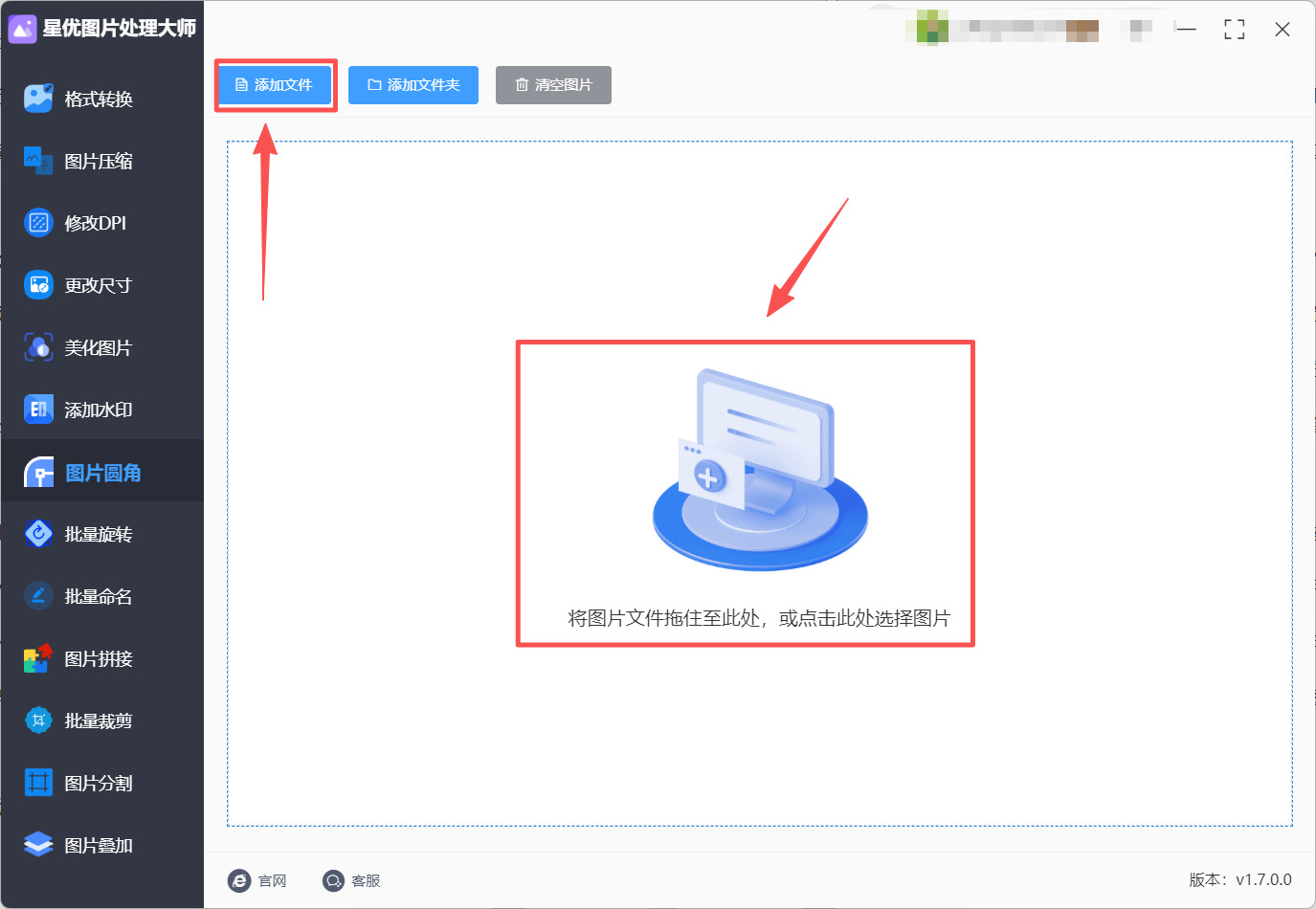
步骤3:图片导入后,默认就是圆角的,如果大家还想调整圆角角度的话可以调整软件右侧的【角度】选项,百分比越高,图片角度就越圆。
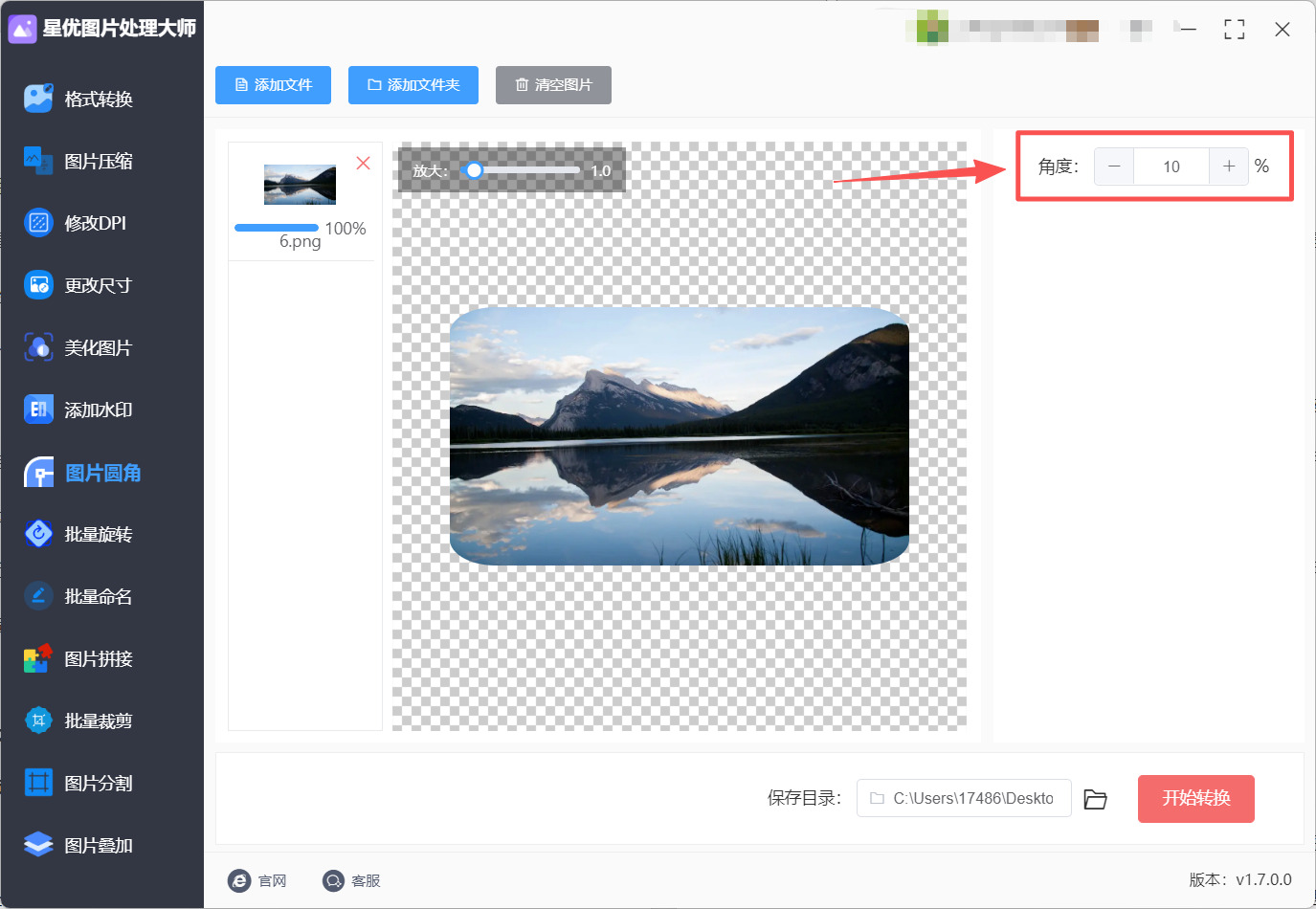
步骤4:确认效果无误后,点击软件右下角的【开始处理】按钮,启动圆角转换程序。软件支持批量处理,导入多张图片时会依次完成圆角修改,无需手动干预。
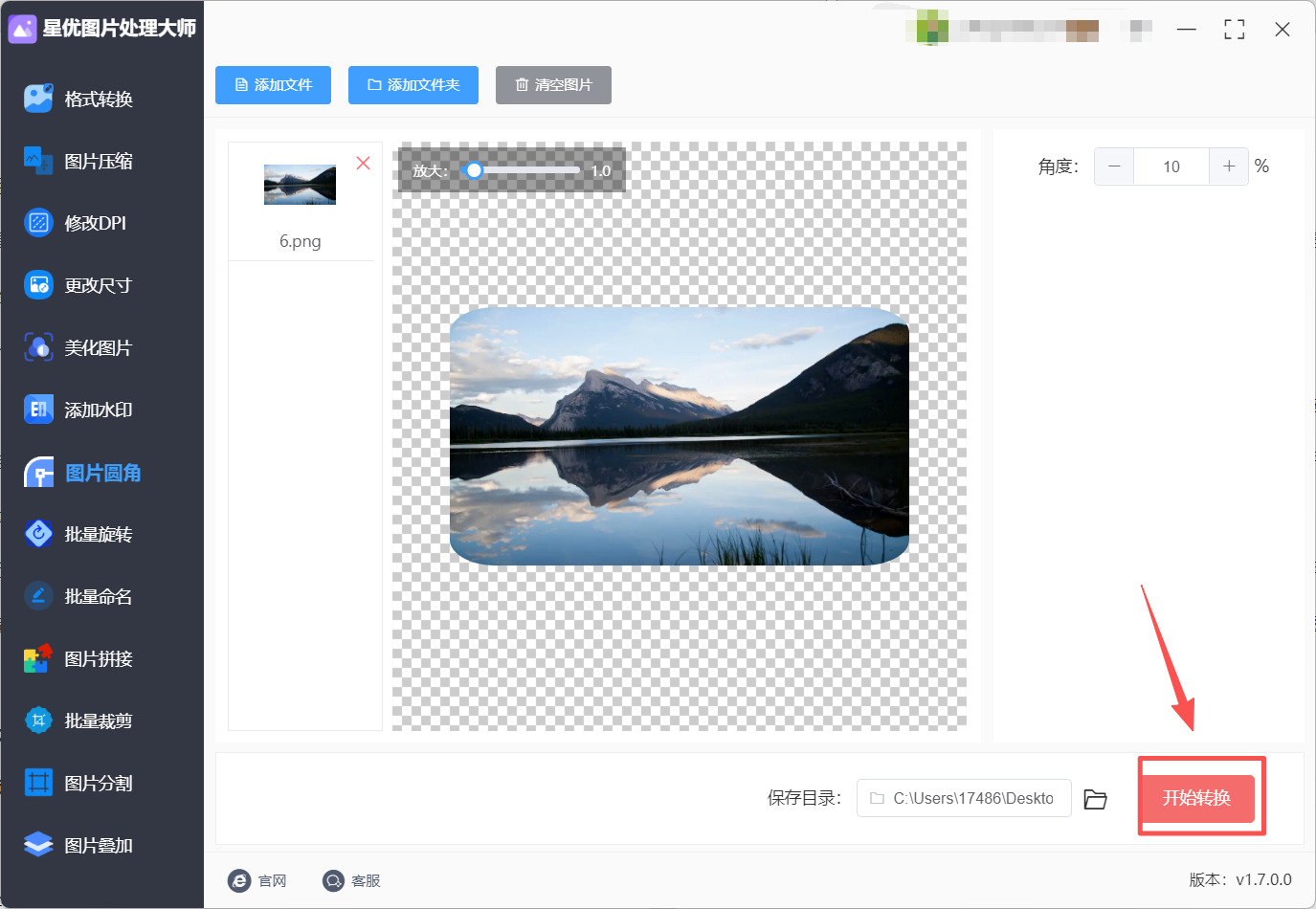
步骤5:处理完成后,软件会自动弹出输出文件夹,打开即可找到改成圆角后的图片文件。
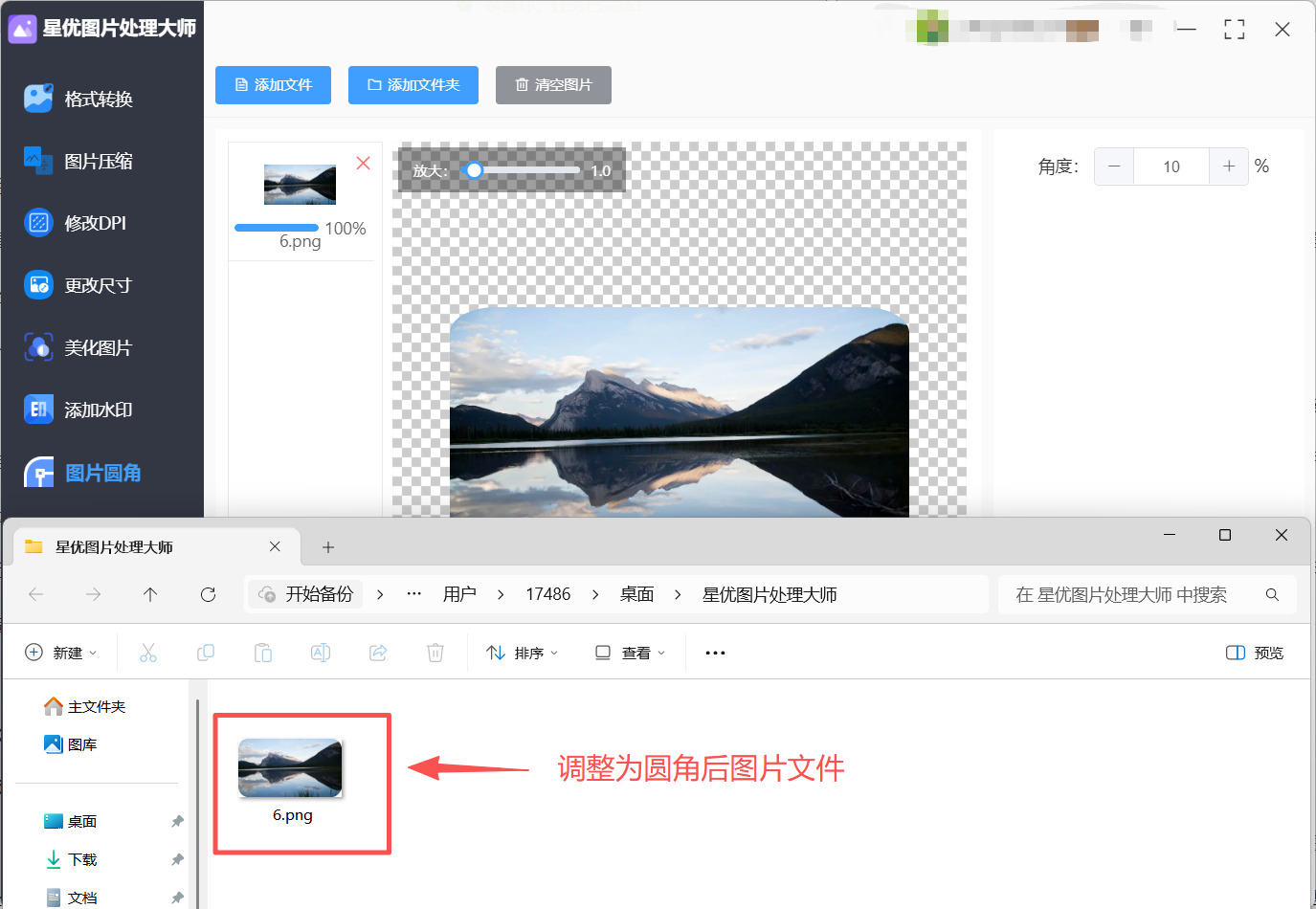
方法二:使用美图将图片改成圆角
推荐指数:☆☆☆☆
推荐说明:国内热门的图片处理工具,操作简单直观,圆角功能隐藏在图片编辑模块中,无需复杂配置,还能搭配滤镜、美化等功能同步优化图片,适合日常快速处理单张或少量图片,新手也能快速上手。
步骤1:根据自己的设备从网上选择对应的版本,安装完成后启动软件。电脑端打开后,点击主界面的【图片编辑】选项,进入编辑页面.
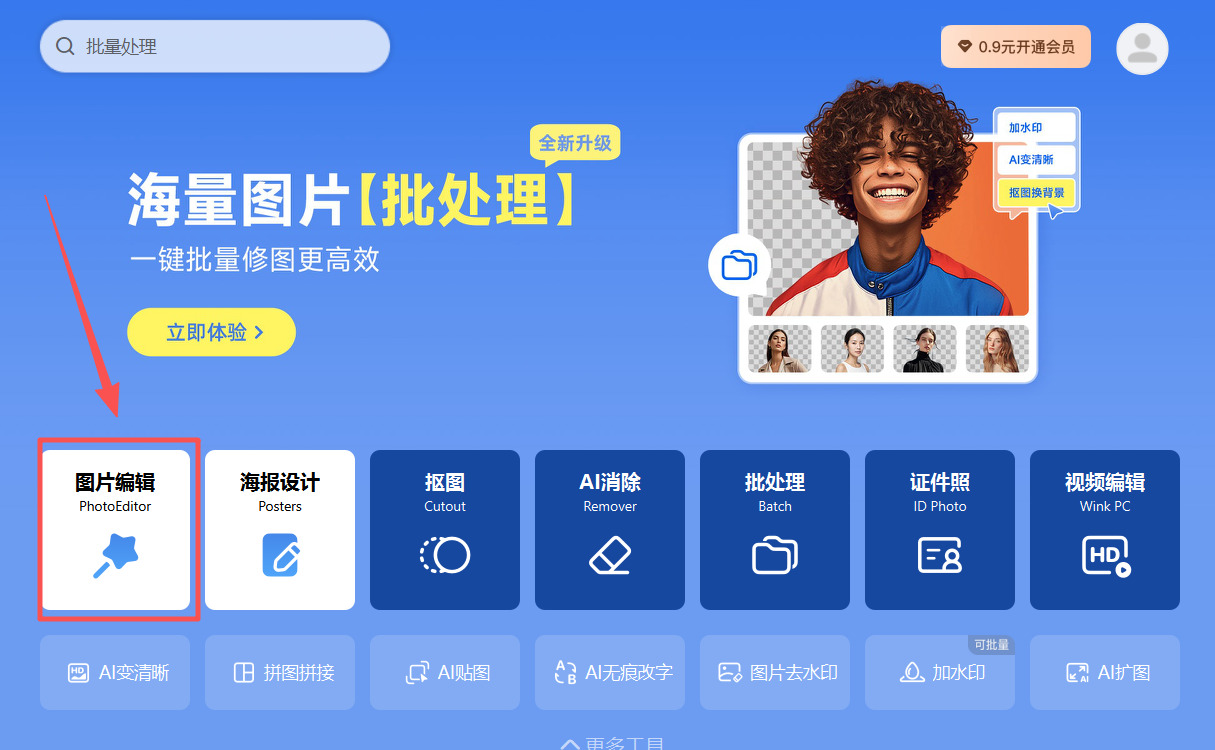
步骤2:点击编辑页面左上角的【打开】按钮,在弹出的文件窗口中找到需要改成圆角的图片,选中后点击【打开】,将图片导入到编辑界面。导入成功后,图片会显示在编辑区中央,右侧会出现功能工具栏。
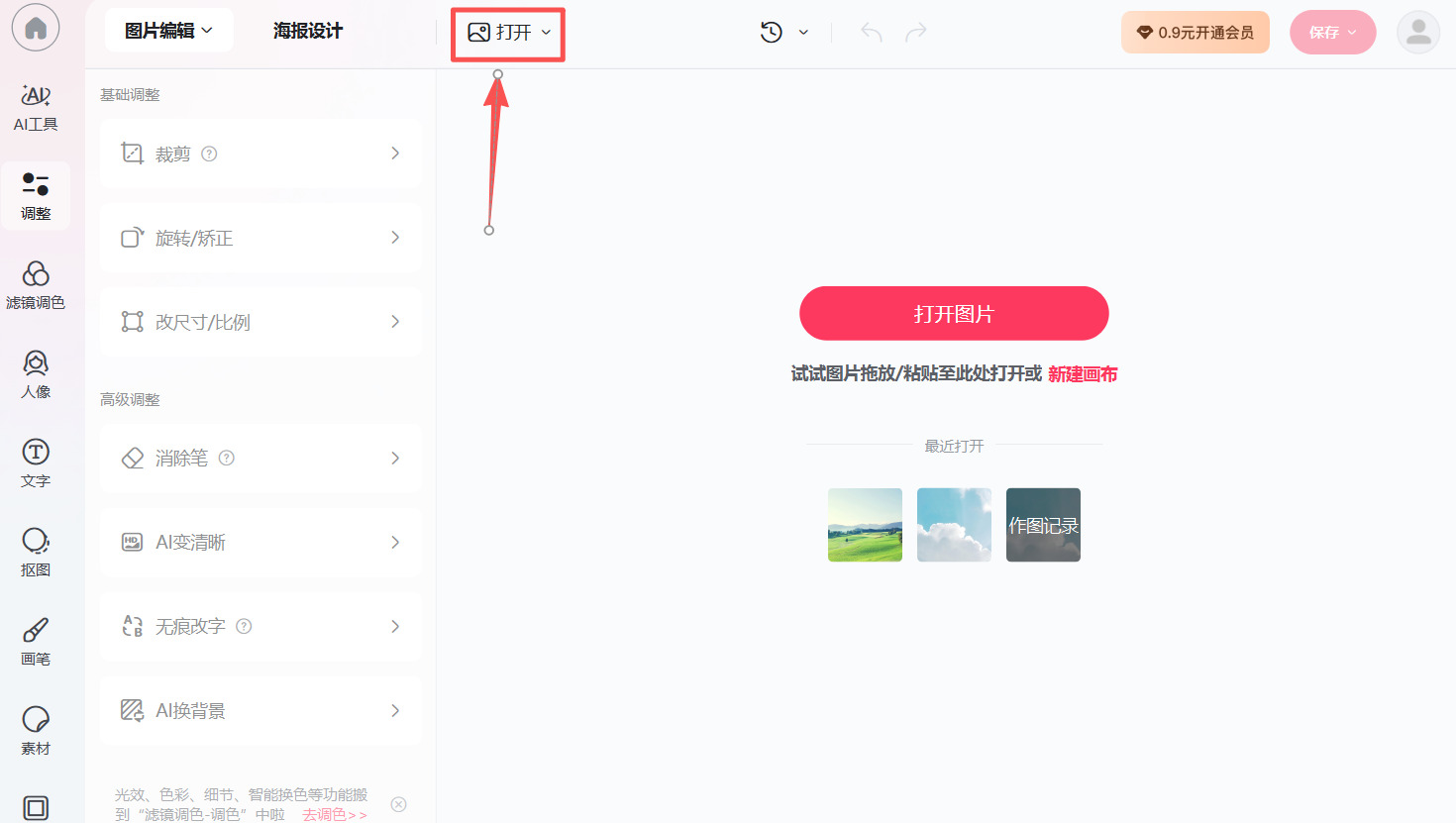
步骤3:在左侧功能工具栏中,找到【边框】选项(图标通常为矩形边框样式),点击展开后,在下拉菜单中选择【圆角边框】功能,此时图片边缘会自动出现基础圆角效果,同时弹出圆角设置面板,此时大家可以在这里随意选择边框的模板。
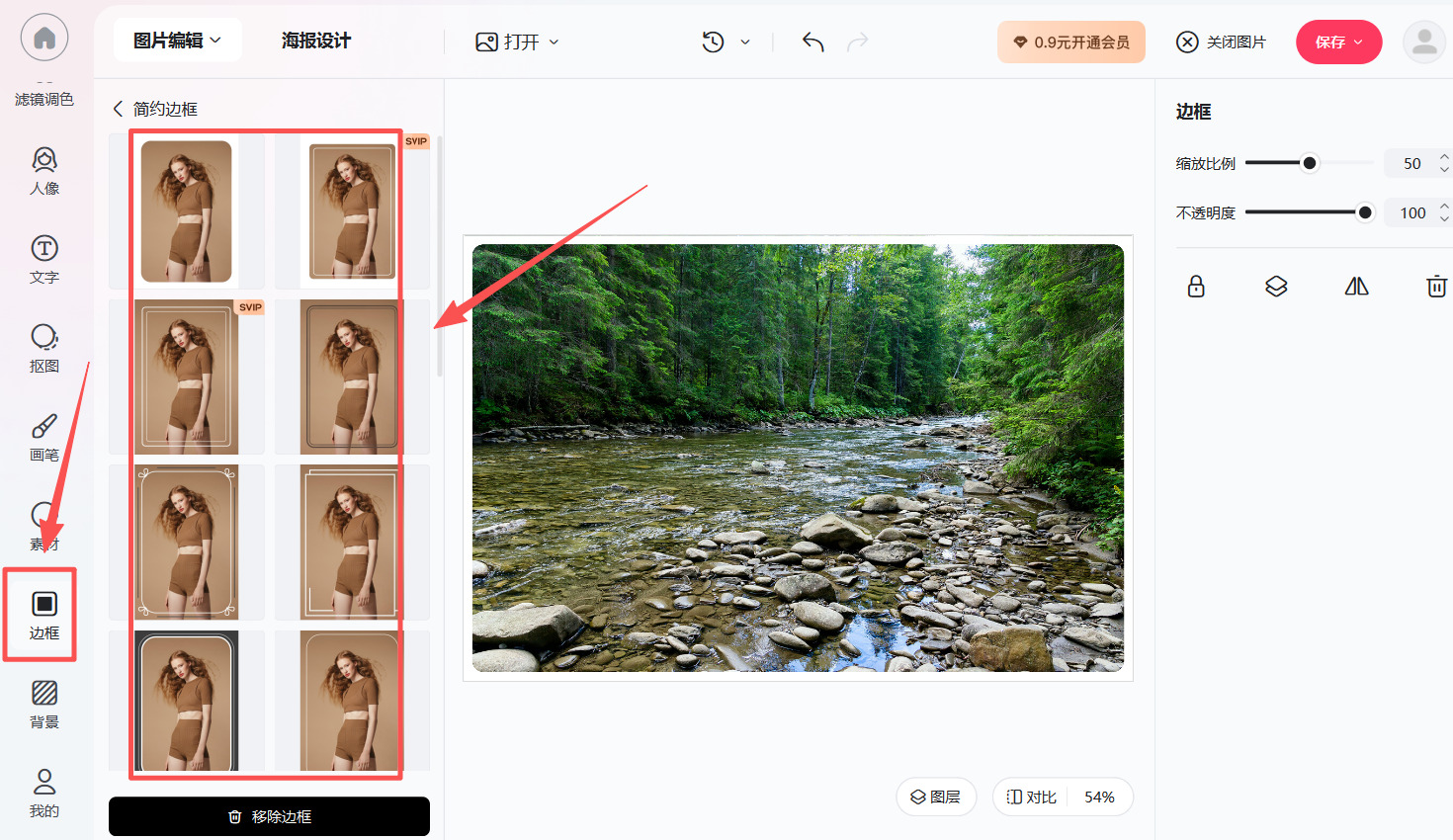
步骤4:确认圆角边框合适后,就可以点击软件右上角的保存按钮,点击这个按钮就可以将图片改为圆角了。
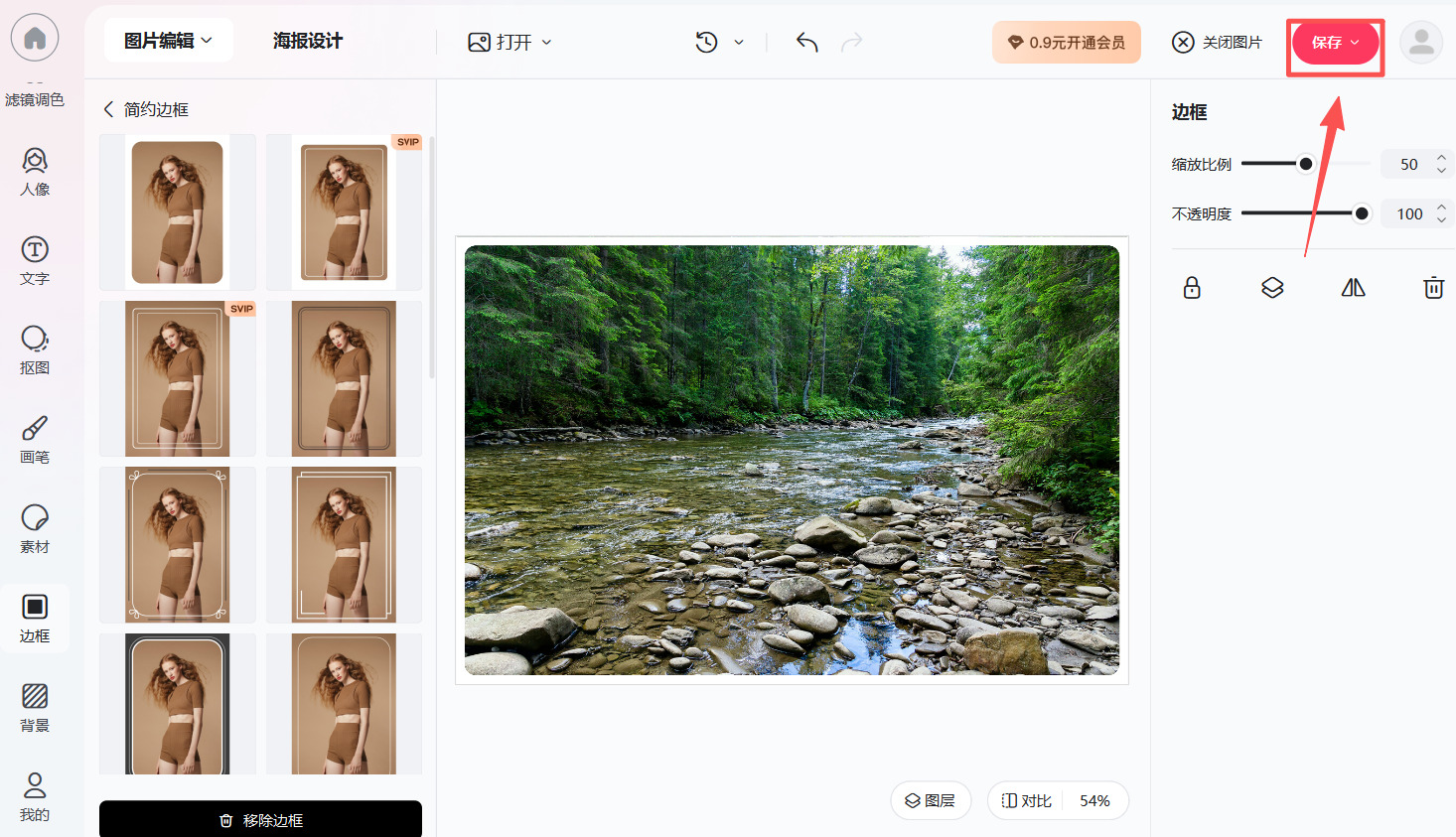
步骤5:导出完成后大家可以打开设置好的输出文件夹,在这里就可以看到变为圆角的图片文件。
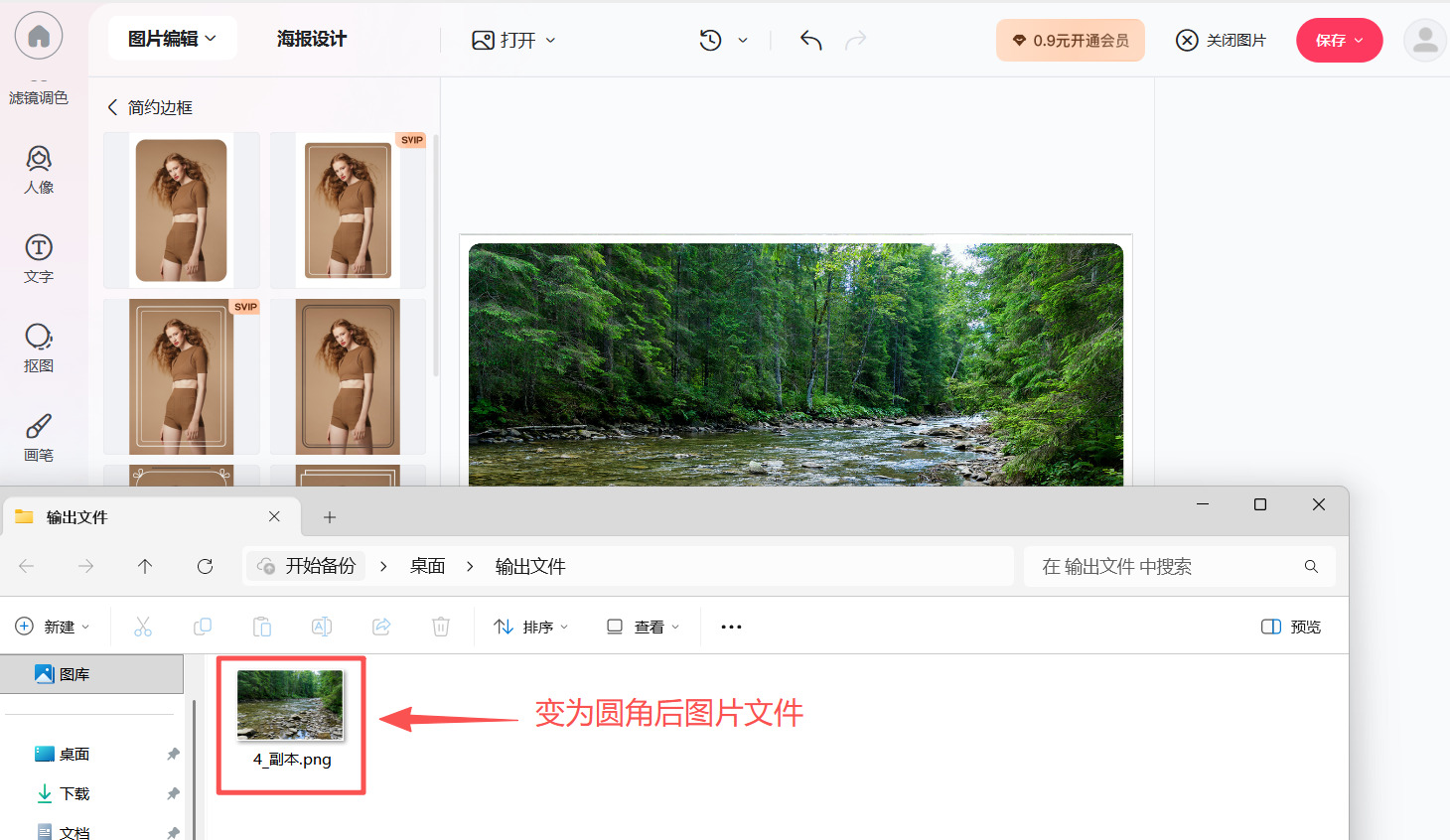
方法三:使用Cvaer将图片改成圆角
推荐指数:☆☆☆☆
推荐说明:一款在线设计工具,支持网页端和手机APP,操作简单且模板丰富,不仅能给图片添加圆角,还能搭配文字、图标进行整体设计,适合需要快速制作设计图、配图的场景,免费版已能满足基础圆角需求,付费版功能更全面。
步骤1:打开这个工具的网站,网页端点击首页的【创建设计】,选择“自定义尺寸”,输入图片的宽度和高度(单位可选择像素、厘米、英寸),点击【创建新设计】,进入空白设计界面;手机端点击首页的【+】号,选择“图片编辑”,从相册导入目标图片。
步骤2:导入图片:
- 网页端:在左侧“素材”面板中,点击【上传】→【上传文件】,选中需要改成圆角的图片,上传完成后拖拽至画布中央,调整大小使其填满画布或保持原比例。
- 手机端:导入图片后自动显示在编辑界面,双指缩放可调整图片大小和位置,单指拖动可移动图片。
步骤3:找到圆角设置功能:
- 网页端:选中画布中的图片,右侧会出现图片编辑面板,找到【效果】选项,点击展开后,在“图片样式”分类中找到【圆角】功能,点击启用。
- 手机端:选中图片后,底部弹出编辑菜单,点击【效果】,在展开的菜单中选择【圆角】选项,即可启用圆角功能。
步骤4:精细调整圆角参数:
- 网页端:启用圆角后,拖动“圆角半径”滑块调整弧度,数值范围为0-100,实时预览图片效果;还可点击【高级设置】,勾选“裁剪到圆角”,去除图片圆角外的多余部分,确保导出后图片为纯圆角形状;若需添加边框,在右侧面板中找到【边框】,选择边框样式、颜色和宽度,与圆角搭配使用。
- 手机端:拖动“圆角大小”滑块调整弧度,同时支持“反转圆角”(将圆角改为倒角效果)、“添加阴影”(为圆角图片添加投影,增强立体感),阴影可调整透明度、模糊度和偏移量,让图片更具层次感。
步骤5:搭配设计(可选):
- 若用于社交媒体配图,可点击左侧【文字】选项,添加标题、文案,选择字体、颜色和排版,让圆角图片与文字更协调。
- 需丰富画面的话,可添加图标、贴纸等素材,从左侧素材库中选择对应分类,拖拽至画布中,调整大小和位置,打造完整的设计作品。
步骤6:导出图片:
- 网页端:点击右上角的【分享】→【下载】,选择导出格式(PNG、JPG、PDF等),设置图片质量(高清、标准、压缩),若为透明背景图片,勾选“透明背景”,点击【下载】保存到本地。
- 手机端:点击底部的【导出】按钮,选择“图片”格式,设置分辨率(高清、标清),点击【保存】,图片自动保存到相册,同时支持直接分享到社交平台。
步骤7:检查效果:导出后打开图片,查看圆角是否均匀、边缘是否平滑,文字或素材与圆角图片搭配是否协调,确认无问题后即可使用。
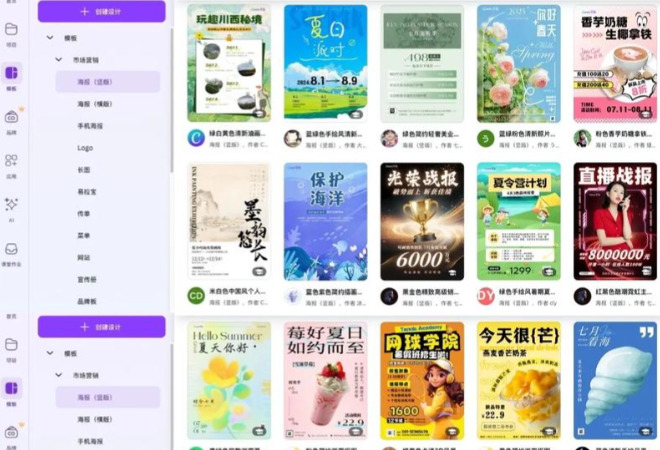
方法四:使用Pop将图片改成圆角
推荐指数:☆☆☆☆
推荐说明:专业的图片编辑软件,圆角处理功能强大,支持精准控制圆角半径、边缘平滑度,还能结合图层蒙版、混合模式等功能实现复杂效果,适合对图片质量和细节有高要求的场景,如专业设计、商业配图等。
步骤1:启动软件,点击顶部菜单栏的【文件】→【打开】,在弹出的文件浏览器中找到需要改成圆角的图片,选中后点击【打开】,将图片导入到PS工作区。
步骤2:复制背景图层(避免破坏原图):在图层面板中,右键点击“背景”图层,选择【复制图层】,在弹出的对话框中点击【确定】,生成“背景 拷贝”图层,后续操作在该图层上进行。
步骤3:选择圆角矩形工具:在左侧工具栏中,找到【圆角矩形工具】(快捷键U,长按矩形工具可切换),点击选中后,顶部选项栏会显示相关参数设置。
步骤4:绘制圆角路径:
- 在顶部选项栏中,点击“路径”按钮(确保不是“形状”或“像素”模式),然后在“半径”输入框中输入圆角半径数值(单位为像素),例如50像素,数值根据图片尺寸调整,小图建议20-50像素,大图建议80-200像素。
- 按住鼠标左键在图片上拖动,绘制一个与图片尺寸完全重合的圆角矩形路径,确保路径覆盖整个图片画面。若绘制的路径大小不合适,可按Ctrl+T(Windows)或Command+T(Mac)调出自由变换框,调整路径大小和位置,使其与图片完美契合。
步骤5:载入选区并应用圆角:
- 选中“背景 拷贝”图层,按住Ctrl键(Windows)或Command键(Mac),点击路径面板中的圆角矩形路径,载入选区,此时图片上会出现虚线选区,对应圆角矩形的范围。
- 点击顶部菜单栏的【选择】→【反选】(快捷键Ctrl+Shift+I或Command+Shift+I),选中图片的直角部分,按Delete键删除,此时图片会显示圆角效果,背景为透明(若原图片为JPG格式,背景会显示为白色,需后续处理透明背景)。
步骤6:优化圆角边缘:
- 若圆角边缘出现锯齿,点击顶部菜单栏的【选择】→【修改】→【平滑】,在弹出的窗口中输入平滑半径(2-5像素),点击【确定】,让边缘更平滑。
- 若需添加圆角边框,点击【编辑】→【描边】,设置边框宽度(1-10像素)、颜色和位置(居内、居中、居外),点击【确定】,为圆角添加精致边框。
步骤7:处理透明背景(可选):
- 若需保留透明背景,点击图层面板中的“背景”图层,点击眼睛图标隐藏该图层,然后点击【文件】→【存储为】,选择PNG格式,勾选“透明”选项,点击【保存】。
- 若需白色或其他纯色背景,新建一个图层,放置在“背景 拷贝”图层下方,填充所需颜色,再进行保存。
步骤8:保存最终图片:
- 点击【文件】→【存储为】,选择保存格式(PNG适合透明背景,JPG适合普通场景,TIFF适合专业印刷),设置保存路径和文件名,点击【保存】。若选择JPG格式,会弹出JPG选项窗口,调整品质参数(0-12,数值越高品质越好),点击【确定】完成导出。
步骤9:验证效果:打开保存的图片,放大查看圆角边缘是否平滑、无锯齿,确认圆角大小符合预期,若需调整,可重新打开PS项目文件,修改路径半径后再次导出。
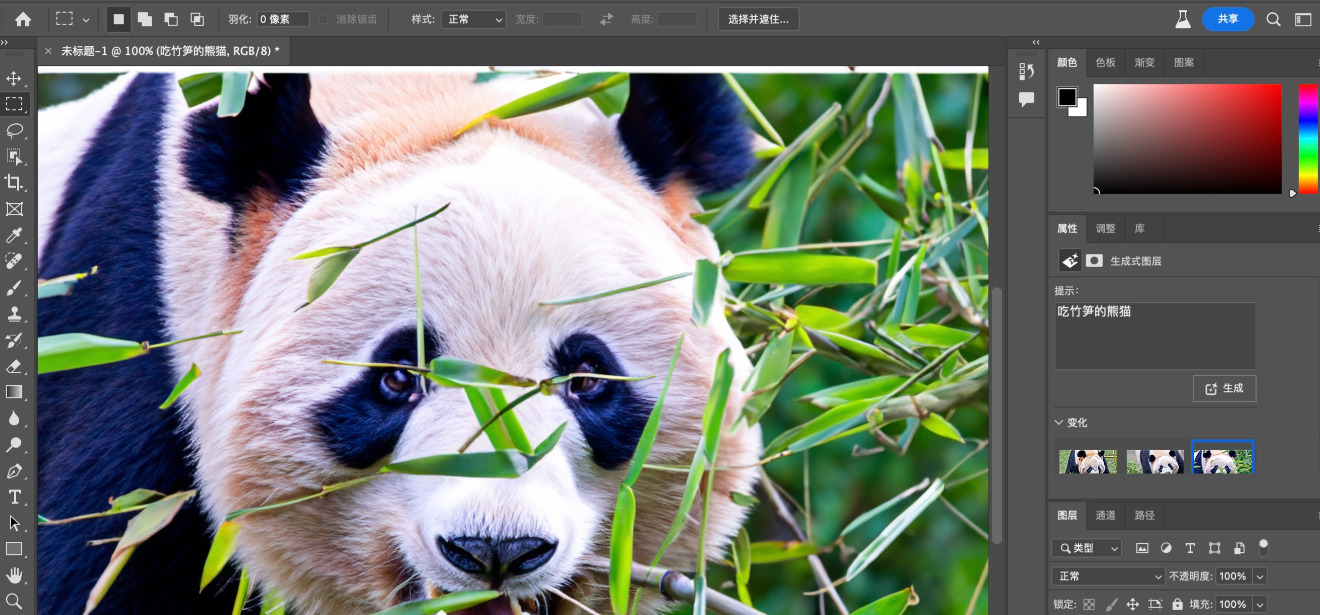
方法五:使用在线工具Pize将图片改成圆角
推荐指数:☆☆☆
推荐说明:免费的在线图片处理工具,无需下载安装软件,打开浏览器即可使用,操作简单,支持批量添加圆角、调整圆角半径和图片尺寸,适合临时应急处理或偶尔需要修改圆角的场景。缺点是免费版对图片大小有一定限制(单张图片不超过5MB),且部分高级功能需要付费。
步骤1:打开这个工具后可以看到首页界面简洁,中间显示“上传图片”区域,清晰易懂。
步骤2:上传图片:点击页面中央的【选择图片】按钮,在弹出的本地文件窗口中,找到需要改成圆角的图片,选中后点击【打开】完成上传;也可直接将图片拖拽至上传区域,快速完成上传。支持JPG、PNG、GIF等常见格式,单张图片大小不超过5MB,若图片过大,可先通过压缩工具缩小体积后再上传。
步骤3:进入编辑界面:图片上传完成后,自动跳转至编辑界面,顶部显示图片预览,底部显示功能菜单,包括“调整大小”“裁剪”“旋转”“效果”等选项。
步骤4:找到圆角功能:在底部功能菜单中,点击【效果】选项,展开后在效果列表中找到【圆角】功能(图标通常为圆角矩形样式),点击启用该功能,此时图片边缘会自动出现基础圆角效果,同时弹出圆角设置面板。
步骤5:调整圆角参数:
- 拖动“圆角半径”滑块调整弧度,数值范围为0-50,数值越大圆角越明显,实时预览区会同步显示效果,方便直观调整。
- 若需添加边框,勾选“添加边框”选项,拖动“边框宽度”滑块设置边框粗细,点击“边框颜色”选择所需颜色,支持从色板选择或输入十六进制色值。
- 勾选“平滑边缘”选项,让圆角过渡更自然,避免出现锯齿,该功能默认开启,无需手动调整。
步骤6:同步调整图片(可选):
- 若图片尺寸不合适,点击【调整大小】功能,选择预设尺寸(如“社交媒体”“桌面壁纸”“自定义”),输入宽度和高度数值,勾选“保持比例”避免图片变形,点击【应用】完成调整。
- 想优化图片画质的话,点击【增强】功能,调整亮度、对比度、饱和度等参数,让图片整体效果更协调。
步骤7:预览并保存图片:
- 所有设置完成后,点击页面右上角的【预览】按钮,查看最终效果,确认圆角大小、边框样式等符合预期,若不满意可返回重新调整参数。
- 预览无误后,点击【下载】按钮,弹出下载设置窗口,选择保存格式(PNG或JPG),点击【下载图片】,即可将改成圆角后的图片保存到本地电脑。
步骤8:处理批量图片(可选):
- 若需批量处理多张图片,点击首页的【批量处理】按钮,上传多个图片文件,重复步骤4-7,为所有图片统一设置圆角参数,然后批量下载,节省时间。
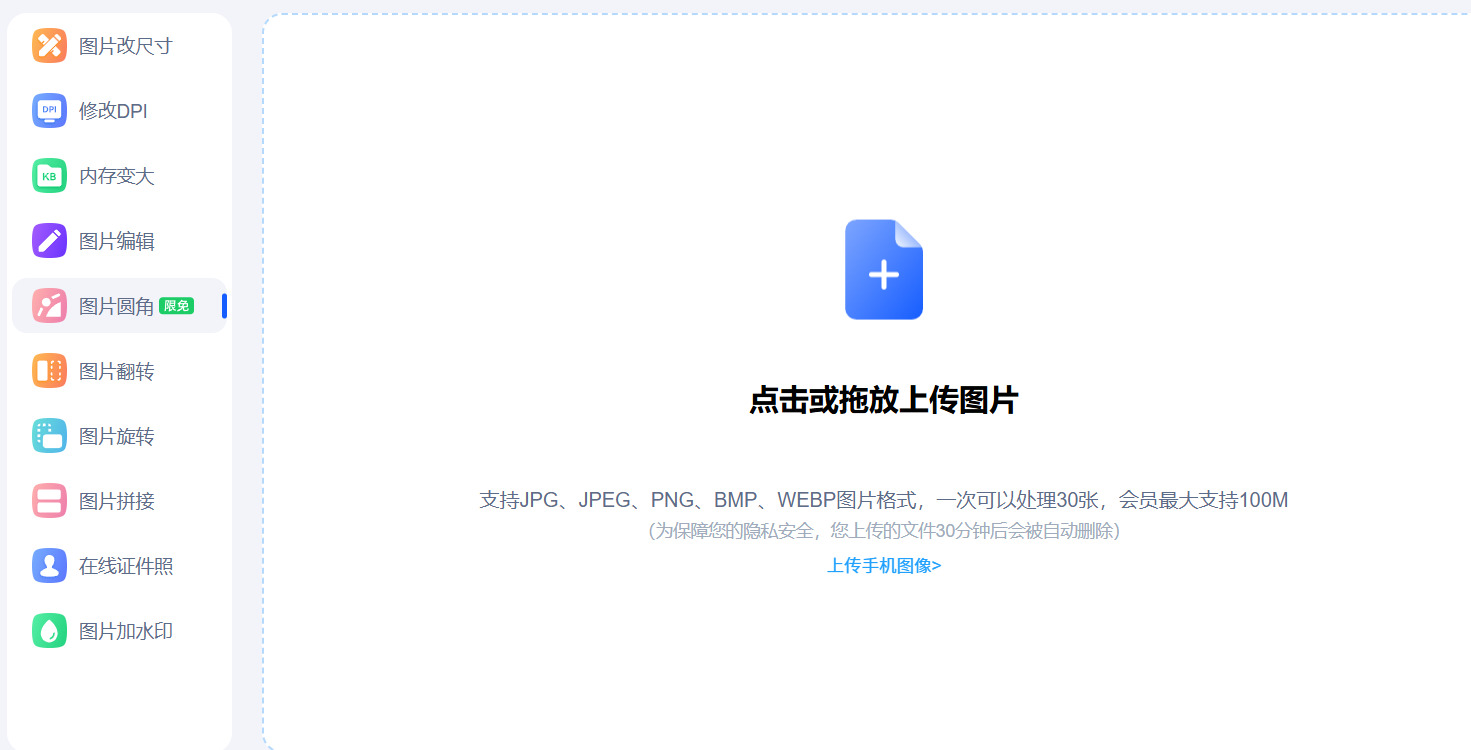
以上5种给图片改成圆角的方法,覆盖了不同设备、不同操作基础和使用场景,不管你是新手想快速搞定,还是专业用户需要精细调整,都能找到适合自己的方式。星优图片处理大师操作简单、批量处理效率高,适合高频使用;美图和Cvaer兼顾设计功能,适合需要搭配文字、滤镜的场景;Pop适合对细节有高要求的专业设计;在线工具无需安装,适合临时应急。不过要注意,调整圆角大小时需根据图片尺寸合理设置,避免数值过大导致图片主体被裁剪;保存时选择合适的格式,透明背景优先选PNG,普通场景选JPG即可。到这里今天这篇“图片怎么改成圆角?”就介绍完毕了,掌握这些方法后,以后再遇到需要圆角图片的需求,就能轻松应对,让每一张图片都呈现出柔和美观的质感。